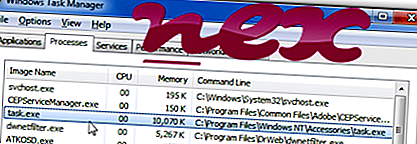
Proces, znan kot Node.js: Zdi se, da JavaScript na strani strežnika pripada programski opremi Node.js podjetja Node.js.
Opis: Task.exe ni bistvenega pomena za Windows in pogosto povzroča težave. Task.exe se nahaja v podmapi mape s profilom uporabnika - v večini primerov C: \ Uporabniki \ USERNAME \ AppData \ Gostovanje \ Predpomnilnik \ viri \ ali C: \ Uporabniki \ USERNAME \ AppData \ Local \ winupdate \ resources \ lib \ . Znane velikosti datotek v sistemu Windows 10/8/7 / XP znašajo 13.179.660 bajtov (90% vseh dogodkov) ali 31.232 bajtov.
Program nima vidnega okna. Datoteka ni sistemska datoteka sistema Windows. Program posluša ali pošlje podatke iz odprtih vrat v LAN ali Internet. Task.exe lahko nadzira aplikacije in manipulira z drugimi programi. Zato je tehnična varnostna ocena 82% nevarna, vendar morate upoštevati tudi ocene uporabnikov.
- Če se Task.exe nahaja v podmapi "C: \ Program Files", je varnostna ocena 25% nevarna . Velikost datoteke je 452.608 bajtov (40% vseh pojavov), 164.608 bajtov, 13.179.660 bajtov ali 165.648 bajtov. Program nima vidnega okna. Datoteka ni jedrna datoteka sistema Windows.
- Če se Task.exe nahaja v podmapi C: \, je varnostna ocena 18% nevarna . Velikost datoteke je 19.456 bajtov. Program ima vidno okno. Podatkov o datoteki ni. Task.exe ni sistemska datoteka Windows.
Pomembno: Nekatera zlonamerna programska oprema uporablja tudi ime datoteke Task.exe, na primer Backdoor.Ratenjay (zaznal jo je Symantec) in Backdoor: MSIL / Bladabindi (zaznal Microsoft). Zato morate v računalniku preveriti postopek Task.exe in preveriti, ali gre za grožnjo. Priporočamo Varnostni upravitelj opravil za preverjanje varnosti vašega računalnika. To je bil eden izmed najboljših prenosov za The Washington Post in PC World .
Čist in urejen računalnik je ključna zahteva za izogibanje težavam z opravilom. To pomeni izvajanje skeniranja zlonamerne programske opreme, čiščenje trdega diska z 1 cleanmgr in 2 sfc / scannow, 3 odstranjevalnimi programi, ki jih ne potrebujete več, preverjanje programov za samodejni zagon (z uporabo 4 msconfig) in omogočanje sistema Windows 5 Automatic Update. Vedno ne pozabite izvajati periodične varnostne kopije ali vsaj nastaviti obnovitvene točke.
Če imate resnično težavo, poskusite priklicati zadnjo stvar ali zadnjo stvar, ki ste jo namestili, preden se je težava prvič pojavila. Z ukazom 6 resmon prepoznajte procese, ki povzročajo vašo težavo. Tudi za resnejše težave je bolje, da popravite svojo namestitev ali za Windows 8 in novejše različice izvršite ukaz 7 DISM.exe / Online / Cleanup-image / Restorehealth. To vam omogoča, da popravite operacijski sistem brez izgube podatkov.
Za lažjo analizo postopka Task.exe v računalniku so se izkazali naslednji programi: Varnostni upravitelj opravil prikazuje vsa izvajanja nalog Windows, vključno z vdelanimi skritimi procesi, kot sta nadzor tipkovnice in brskalnika ali vnosi samodejnega zagona. Edinstvena ocena tveganja za varnost kaže na verjetnost, da bi bil postopek potencialna vohunska programska oprema, zlonamerna programska oprema ali trojanski program. B Malwarebytes Anti-Malware odkriva in odstranjuje s trdega diska spalno programsko opremo, adware, trojance, keyloggerje, zlonamerno programsko opremo in sledilce.
Sorodna datoteka:
eboostrcp.exe devicecensus.exe printkey2000.exe taskk.exe register.pol nul notepad ++. exe bantext.sys qvrservice.exe disksoftbusservicepro.exe cls-lolz_x64.exe opbhobrokerdsktop.exe












